Kompiuteriai siūlo daugybę galimybių pritaikyti savo patirtį. Tai apima temų keitimą, meniu pertvarkymą, šrifto pasirinkimą ir kt. Nors šios parinktys priklauso nuo naudojamos operacinės sistemos, dauguma jų taip pat leidžia pasirinkti jums labiausiai patinkantį žiūrėjimo režimą. Paspaudę vieną ar du klaviatūros mygtukus, galite pereiti per visą ekraną ir gauti daugiau matomumo.

Jei norite sužinoti, kaip naudoti spartųjį klavišą ir pereiti per visą ekraną, atėjote į reikiamą vietą. Šiame straipsnyje bus aprašyti keturių skirtingų operacinių sistemų viso ekrano spartieji klavišai ir paaiškinta priežastis, kodėl jie gali neveikti.
Viso ekrano spartusis klavišas „Windows 10“.
Yra du klaviatūros deriniai, leidžiantys paleisti visą ekraną sistemoje „Windows 10“. Kurį iš jų naudosite, priklauso nuo paleistos programos ar programos.
Daugeliui programų ir žaidimų galite naudoti standartą Alt + Enter derinys. Tiesiog paspauskite ir laikykite du mygtukus vienu metu, ir jūsų programa / žaidimas automatiškai pereis į visą ekraną. Jei norite išeiti iš viso ekrano režimo, naudokite tą patį derinį.
Perjungimas į viso ekrano režimą naršyklėse yra šiek tiek kitoks. Šiuo atveju spartusis klavišas yra F11 arba Fn+F11, priklausomai nuo jūsų kompiuterio. Viso ekrano režimas paslėps adreso juostą ir viską virš jos, kad galėtumėte sutelkti dėmesį į turinį. Norėdami išeiti iš viso ekrano režimo, naudokite tą patį spartųjį klavišą.
Jei išbandėte abu sparčiuosius klavišus ir vis tiek negalite įjungti viso ekrano režimo, turėsite išbandyti kitą būdą. Kai kurios programos ir žaidimai nepalaiko šių sparčiųjų klavišų, todėl turėsite pasiekti jų ekrano nustatymus. Viso ekrano režimas dažnai vadinamas „vaizdo režimu“ arba „ekrano režimu“.
Galiausiai atminkite, kad kai kurių programų ir programų negalima peržiūrėti viso ekrano režimu. Tokiais atvejais nieko negalite padaryti, kad tai pakeistumėte.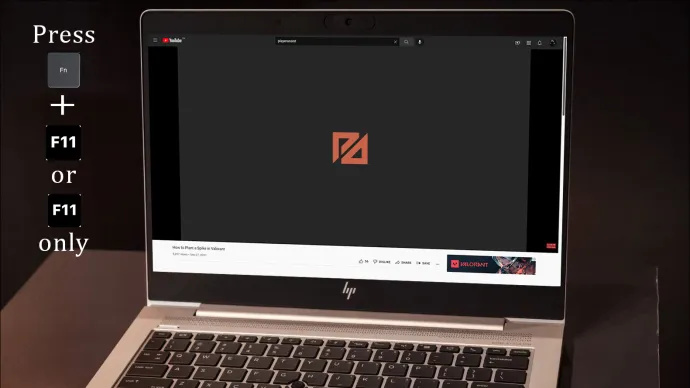
Viso ekrano spartusis klavišas „Mac“.
Jei norite užblokuoti blaškymąsi ir sutelkti dėmesį į tam tikrą turinį, „Mac“ kompiuteryje gali būti naudinga naudoti viso ekrano režimą. Jei ieškote greito ir paprasto būdo tai padaryti, galite naudoti Cmd + Ctrl + F spartusis klavišas. Atminkite, kad šis spartusis klavišas veiktų, kai turite būti programoje arba programoje. Tą patį spartųjį klavišą galite naudoti norėdami išeiti iš viso ekrano režimo.
ar galite pakeisti ok google į kita
Jei spartusis klavišas neveikia, galite pabandyti paspausti žalią apskritimą viršutiniame kairiajame programos arba programos kampe. Taip pat galite pasiekti programos meniu parinktį „Peržiūrėti“ ir pasirinkti „Įeiti į visą ekraną“.
Svarbu atsiminti, kad kai kurios programos neturi viso ekrano režimo. Taip gali būti, jei nematote žalio apskritimo kampe, o viso ekrano parinktis yra pilka.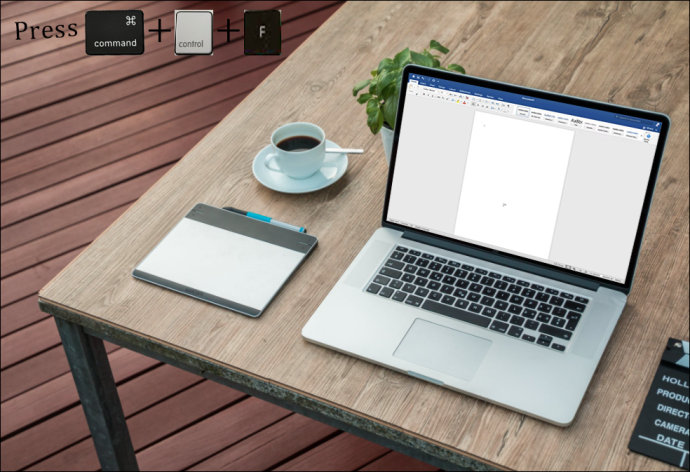
„Chromebook“ viso ekrano spartusis klavišas
„Chromebook“ įrenginiuose yra įvairių sparčiųjų klavišų, kuriuos naudodami galite daug greičiau atlikti užduotis. Perėjimas per visą ekraną „Chromebook“ įrenginiuose negali būti paprastesnis, nes reikia naudoti tik vieną mygtuką. Tai penktasis mygtukas iš kairės viršutinėje klaviatūros eilutėje su mažu ekranu ir dviem rodyklėmis.
Prieš paspausdami mygtuką įsitikinkite, kad esate programoje arba programoje, kurią norite peržiūrėti visame ekrane. Naudokite tą patį mygtuką, kai norite išeiti iš viso ekrano režimo.
Atminkite, kad šis mygtukas neveiks su kiekviena programa, programa ar žaidimu „Chromebook“. Taip yra todėl, kad kai kurie iš jų gali neveikti viso ekrano režimo. Tačiau gali būti sunku atskirti, ar klavišas neveikia, ar programa negali veikti viso ekrano režimu. Tokiais atvejais rekomenduojame atidaryti naršyklę ir naudoti viso ekrano mygtuką. Jei tai veikia, tai reiškia, kad programa, kurią bandėte peržiūrėti visame ekrane, neturi šios parinkties.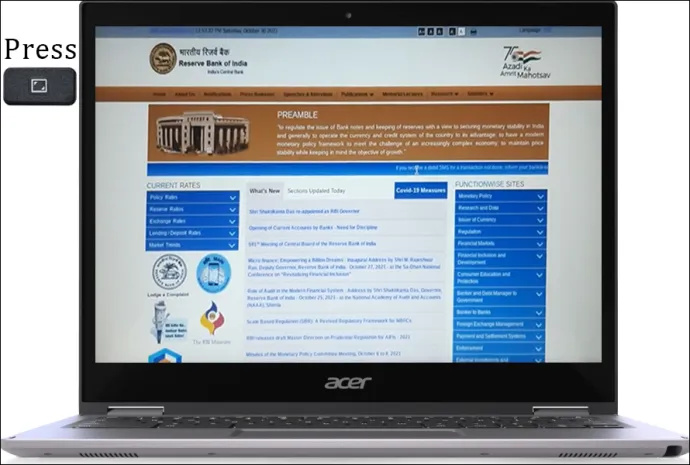
„Linux“ viso ekrano spartusis klavišas
„Linux“ vartotojai gali greitai padaryti programą, programą ar žaidimą viso ekrano režimu paspausdami F11 . Kai norite išeiti iš viso ekrano režimo, tiesiog dar kartą paspauskite tą patį mygtuką.
Kartais galite pastebėti, kad paspaudėte mygtuką F11, bet nieko neįvyko. Pirma mintis, kuri ateina į galvą, tikriausiai yra ta, kad mygtukas nustojo veikti. Tačiau dažniausiai taip nėra. Būtent, ne visos programos ir programos turi viso ekrano režimą, o jei susidūrėte su juo, nieko negalite padaryti, kad jis veiktų viso ekrano režimu.
koks yra didžiausias kietasis diskas, kurį galite nusipirkti
Galite greitai dar kartą patikrinti, ar problema slypi mygtuke ar programoje. Paleiskite programą, kurioje esate tikri, kad ji turi viso ekrano režimą, ir paspauskite F11. Jei tai veikia, patvirtinote, kad programa negali veikti viso ekrano režimu.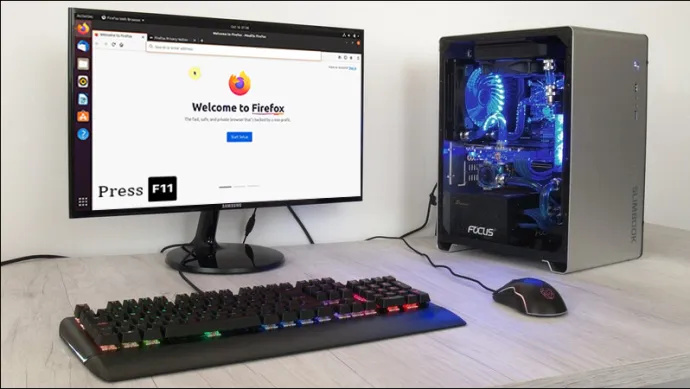
Mėgaukitės visu ekranu
Jei daug kas vyksta, susikaupti gali būti labai sunku. Keli skirtukai, programos, programos ir pranešimai gali atitraukti jus nuo užduočių ir sumažinti produktyvumą. Laimei, galite susigrąžinti dėmesį naudodami viso ekrano režimą kompiuteryje. Naudodami paprastą spartųjį klavišą galite pašalinti blaškymąsi ir sutelkti dėmesį į tai, ką darote.
Ar dažnai savo kompiuteryje naudojate viso ekrano režimą? Ar kada nors turėjote su tuo problemų? Papasakokite mums toliau pateiktame komentarų skyriuje.



![„Spotify“ vis pristabdo [Geriausi pataisymai]](https://www.macspots.com/img/services/78/spotify-keeps-pausing.jpg)





